Tabelisse rohkema teabe tegemiseks saate lisada ridu ja veerge Wordi veebirakenduslahkumata.
-
Esmalt, kui olete lugemisvaates, klõpsake nuppu Redigeeri dokumenti > Wordi veebirakendusRedigeeri.
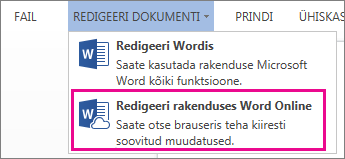
-
Klõpsake tabelit, mida soovite muuta. Kuvatakse Tabeliriistade kuvatakse lindi kohal.
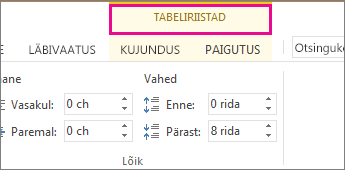
-
Klõpsake menüü Tabeliriistadpaigutus. Avatakse lisamise võimalustega read ja veerud, lisaks tabelis muid võimalusi.
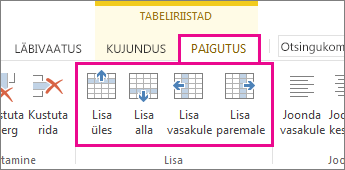
-
Asetage kursor, kuhu soovite tabeli lisada veeru või rea.
-
Rea lisamiseks klõpsake nuppu Lisa üles või Lisa alla.
-
Veeru lisamiseks klõpsake nuppu Lisa vasakule või Lisa paremale.
-
Näpunäide.: Kui soovite ka oma tabeli ilmet saate muuta, lugege teemat suvandite menüü Tabeliriistad > kujundus .










